win10系统下如何套用word2010中已安装的模板
一位windows10系统用户反馈自己在使用办公软件的时候,为了减少工作量,就希望能够使用软件中已有的固定模板,这该如何实现呢?下面,系统城小编就为大家介绍下在win10系统中套用word2010中已安装模板的具体方法。
具体如下:
1、“开始”菜单,打开“word2010”;
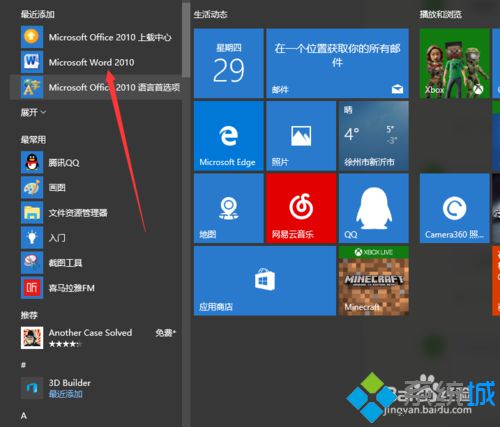
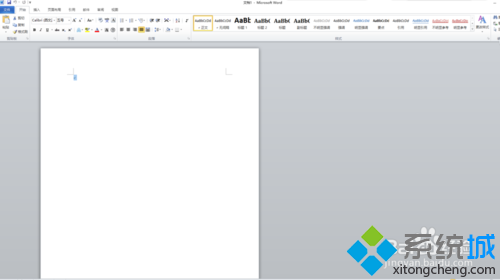
2、单击“文件”,打开“新建”,单击“样本模板”;
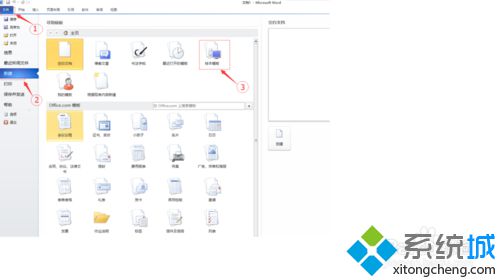
3、选择其中一个模板;
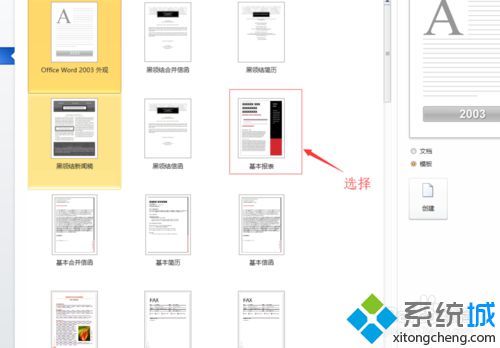
4、然后单击“创建”,这样模板就出来效果了。
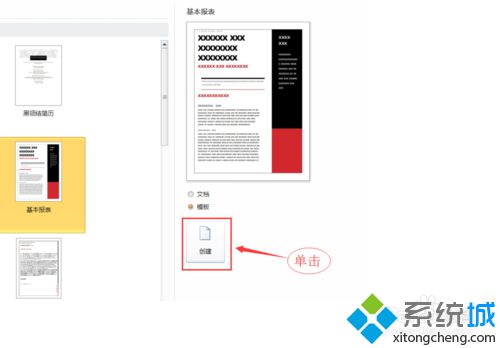
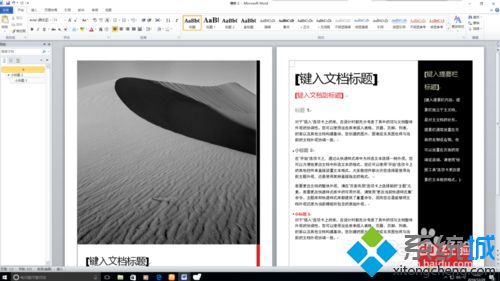
按照上述几个步骤的简单操作,我们就能在win10系统下成功套用word2010中已安装的模板了。有同样的朋友们,赶紧尝试操作看看吧!
相关教程:wps模板下载我告诉你msdn版权声明:以上内容作者已申请原创保护,未经允许不得转载,侵权必究!授权事宜、对本内容有异议或投诉,敬请联系网站管理员,我们将尽快回复您,谢谢合作!










